Leider werden Festplatten in Notebooks im Laufe der Zeit unbrauchbar. Dies kann auf eine physische Beschädigung zurückzuführen sein oder darauf, dass das Gerät keinen Strom mehr hat. Manchmal ist ein Austausch notwendig, wenn das alte Laufwerk langsam ist und Sie Ihr System aufrüsten müssen. Im folgenden Text wird beschrieben, wie Sie die Festplatte Ihres Laptops austauschen können, mit oder ohne das System zu speichern.
Wann ist zu ersetzen
Viele Benutzer sind der Meinung, dass man die Festplatte im Laptop austauschen sollte, wenn Altes Laufwerk ausgefallen. Das ist logisch, aber wenn der Benutzer wartet, bis das Laufwerk ausfällt, ist es wahrscheinlich, dass er die darauf gespeicherten Daten verliert. Natürlich können die Servicezentren diese entfernen, aber das ist nicht zu 100 % möglich, und nicht alle Informationen können von einer defekten Festplatte wiederhergestellt werden. Um eine solche unangenehme Situation zu vermeiden, sollten Sie den Zeitpunkt erkennen, an dem eine noch funktionierende Festplatte ausgetauscht werden sollte.

SSDs sind eine neue Art von Festplatten, die keine beweglichen Teile haben, was ihre Lebensdauer verlängert. Diese Art von Speicher ist schneller als ein herkömmlicher Magnetspeicher und verbraucht weniger Strom. Minus – weniger Speicher, hoher Preis.
Tipp! Der Austausch von SSDs ist eine gute Lösung für diejenigen, die eine erhebliche Steigerung der Systemleistung wünschen.

Erkundigen Sie sich beim Austausch, ob es sich bei der Anschlussschnittstelle um SATA 2 oder SATA 3 handelt (die zweite Option ist schneller), sowie nach der Dicke des alten Speichers. Die anderen Parameter – Rotationsgeschwindigkeit, Cache-Größe und Speichergröße – werden nach persönlichen Vorlieben und finanziellen Möglichkeiten gewählt.
Migration des installierten Betriebssystems
Wenn der Benutzer die Festplatte durch einen Systemtransfer ersetzen möchte, d.h. um kein neues Windows installieren und konfigurieren zu müssen, kann er die Funktion Windows klonen verwenden. Zwei Tools sind für diesen Zweck geeignet – Mini Tool Partition Wizard und AOMEI Partition Assistant Standard Edition. Beide Programme ermöglichen es Ihnen, den Speicher auszutauschen, ohne das System neu installieren zu müssen.
Tipp! Es ist besser, die zweite Variante zu verwenden, da sie im Gegensatz zur ersten Anwendung vollständig russifiziert ist und einfacher zu handhaben sein wird. Die Software ist kostenpflichtig, aber auch die kostenlose Version reicht aus, um das Klonen durchzuführen.
- Legen Sie das neue Laufwerk in das Gehäuse, so dass Sie es wie ein externes Laufwerk über USB anschließen können.
- Im Hauptfenster der Anwendung sollten Sie „Größe ändern“ finden. Ein zweites (neues) Festplattenlaufwerk sollte im Voraus festgelegt werden.
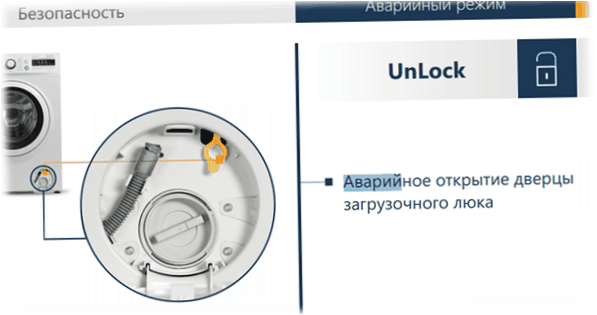
- Nach der Auswahl eines Speicherorts für die neue Partition zeigt das Dienstprogramm eine geplante Aufgabe an, die mit der Schaltfläche „Anwenden“ aktiviert werden muss. Es öffnet sich ein Fenster mit den vom Benutzer eingestellten Parametern, klicken Sie auf „go“ und die Schaltfläche „yes“ in dem neuen Fenster.

- Es erscheint ein „Klon-Assistent“, und Sie müssen auf „Weiter“ klicken, um auszuwählen, wo der Klon gespeichert werden soll. Im nächsten Fenster muss der Benutzer einfach auf „Weiter“ klicken, da das System Sie auffordert, alle Daten von der alten Festplatte zu löschen und Partitionen auf ihr zu erstellen.
- Im nächsten Fenster werden Sie gefragt, auf welche Partition Windows geschrieben werden soll. Geben Sie die Partition an, die Sie zuvor erstellt haben, und klicken Sie erneut auf Weiter. Es erscheint ein weiteres Fenster mit englischen Beschriftungen und einer Schaltfläche „Ende“. Wenn Sie darauf klicken, wird die Systemübertragung gestartet. Wenn der Vorgang abgeschlossen ist, können Sie mit dem Austausch der Laufwerke fortfahren.

- Der Speicher befindet sich direkt unter dem Deckel. Um ihn herauszunehmen, müssen Sie die Schrauben, die ihn festhalten, abschrauben. In den meisten Fällen sind es zwei, bei HP Laptops können es aber auch bis zu 4 sein. Es ist wichtig, den Antrieb sorgfältig zu prüfen, um sicherzustellen, dass Sie keine Schrauben übersehen.
- Wenn die Schrauben entfernt sind, muss die Festplatte noch ausgebaut werden. Dazu muss er auf die Seite gezogen werden, die derjenigen gegenüberliegt, an der er mit der Hauptplatine verbunden ist. Dies ist an der Kunststoffverbindung zu erkennen. In der Regel gibt es eine für Ihre Bequemlichkeit Kunststofflasche, die Ihnen helfen wird, das Laufwerk zu entfernen. Sie müssen es ziehen. Sie brauchen hier keine übermäßige Kraft anzuwenden, der Speicher gleitet leicht aus dem Steckplatz.
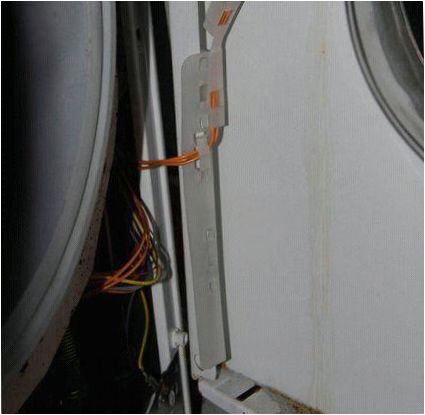
- Ersetzen Sie das alte Laufwerk durch das neue. Dies geschieht in umgekehrter Reihenfolge – das Laufwerk wird in den Schacht eingesetzt und wieder herausgezogen. Sie muss nun festgeschraubt und der Deckel aufgeschraubt werden.
Sobald das neue Laufwerk installiert ist, können Sie sofort mit der Arbeit beginnen, wenn Sie das System geklont haben, oder Sie können ein neues Windows. Das Verfahren ist für viele üblich, so dass es keinen Grund gibt, sich darüber gesondert auszulassen.
Tipp! Um das alte Laufwerk zurückzusetzen, legen Sie es in das Gehäuse und schließen es als externes Laufwerk an. Es wird als Flash-Laufwerk angezeigt, und der Benutzer kopiert einfach alle benötigten Daten.
Die besten Laptops nach Meinung der Kunden
Xiaomi Mi Notebook Air 13.3″ 2018
auf Yandex Market
Lenovo ThinkPad Edge E480 Notebook
Auf Yandex Market
Acer SWIFT 3 Notebook (SF314-54G)
auf Yandex Market
Notebook Acer ASPIRE 7 (A717-71G)
auf Yandex

Hallo! Ich habe gelesen, dass Sie die Festplatte in Ihrem Laptop austauschen möchten. Was genau möchten Sie wissen? Suchen Sie nach Ratschlägen zum Austausch oder benötigen Sie Informationen über die Kompatibilität der Festplatte? Bitte lassen Sie mich wissen, wie ich Ihnen helfen kann.
Hallo! Vielen Dank für Ihr Interesse an meiner Frage. Tatsächlich wäre ich an Ratschlägen zum Austausch der Festplatte in meinem Laptop interessiert. Ich bin mir unsicher, wie ich am besten vorgehen soll und welche Schritte ich beachten muss. Jede Hilfe oder Empfehlung wäre sehr hilfreich. Vielen Dank im Voraus!
Hallo! Vielen Dank für Ihr Interesse. Ich möchte wissen, welche Art von Festplatte ich für meinen Laptop benötige und ob es bestimmte Marken oder Modelle gibt, die besonders gut geeignet sind. Außerdem würde ich gerne wissen, ob der Austausch der Festplatte schwierig ist und ob ich spezielle Werkzeuge oder Fachkenntnisse benötige. Vielen Dank im Voraus für Ihre Hilfe!
Können Sie mir bitte sagen, wie schwierig es ist, die Festplatte in meinem Laptop auszutauschen? Ich habe noch nie zuvor solch eine Aufgabe durchgeführt und bin mir nicht sicher, ob ich das alleine schaffe. Gibt es irgendwelche speziellen Werkzeuge oder Anleitungen, die Sie empfehlen würden? Vielen Dank im Voraus für Ihre Hilfe!